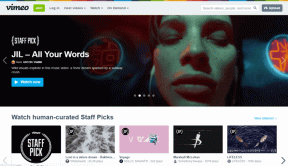Androidミュージックプレーヤー(またはフォトギャラリー)で特定のファイルを非表示にする
その他 / / February 11, 2022
最近、私はインドから英国に移り、より高度な研究を追求し、長距離のものをうまく機能させるために、いくつかの記録を送信することがよくあります WhatsAppのメッセージ 私のガールフレンドに。 その間 Skypeで話している 先日、彼女はWhatsAppオーディオファイルは甘いと言ったが、 彼女が音楽を聴いているときに問題を引き起こす 彼女の余暇に電話で。
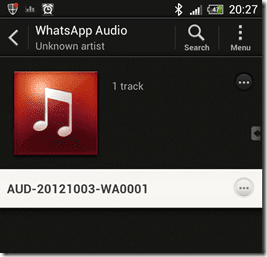
彼女は私が送ったすべてのオーディオファイルを削除したくなかったし、プレイリストが乱雑になるのも好きではなかった。 彼女は、これらすべてのオーディオファイルをSDカードに保持し、同時に音楽アプリに表示されないようにする回避策を見つけてほしいと思っていました。 そして少し調べた後、私は彼女にどうやってそれを成し遂げることができるかを話しました。
あなたも前述の問題の解決策を探しているなら、ここにあります。 そして心配しないでください、私はあなたにこの単純な仕事のためにあなたの電話を根絶するように頼まないでしょう。
Androidで不要なオーディオ(メディア)ファイルを非表示にする
ステップ1: コンピューターでメモ帳を開き、何も書き込まずにファイルを次のように保存します .nomedia. これにより、コンピュータに空のファイルが作成されます。 選択することを忘れないでください すべてのファイル メモ帳ファイルを保存している間、またはあなたは役に立たないテキストファイルを作ることになります。
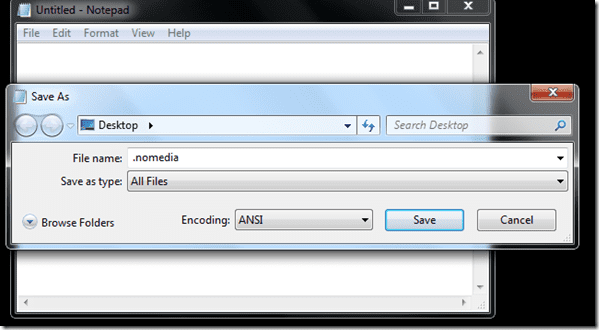
ステップ2: 今 スマートフォンを大容量記憶装置としてマウントする と この空の.nomediaファイルをコピーします 音楽メディアスキャナーから除外するオーディオファイルを含むすべてのフォルダーに移動します。 あなたが試すことができます Bluetoothを使用する Wi-Fiですが、転送するファイルはAndroidシステムファイルであるため、問題が発生する可能性があります。 USB経由で行う方が良いでしょう。
ここでは、WhatsAppオーディオファイルについて話しているので、下のスクリーンショットにあるように、私は AndroidのSDカードのWhatsAppフォルダー内のメディアフォルダーに移動し、その空のファイルを追加しました そこの。
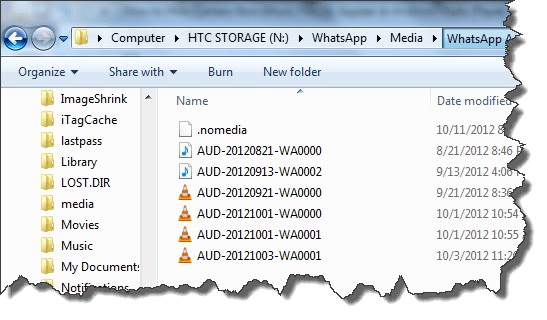
ステップ3: ファイルを転送したら、大容量記憶装置から電話をアンマウントして再起動します。
電話を再起動すると、音楽トラックリストに不要なオーディオファイルが表示されなくなります。 さらに、非表示のシステムファイルを表示することを選択していない限り、.nomediaファイルもファイルエクスプローラーを使用して表示されません。
ファイルがまだ表示されている場合
再起動した後でも、音楽プレーヤーにオーディオファイルが表示される場合があります。 これは、ファイルがまだAndroidのメディアストレージキャッシュにあるためです。 これが発生した場合は、メディアストレージキャッシュを手動でクリアする必要があります。
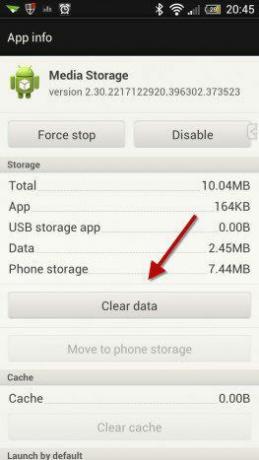
キャッシュをクリアするには、 Androidの設定–>アプリ. アプリで、[すべてのアプリ]に移動し、[メディアストレージ]を開いてボタンをタップします クリアデータ. データをクリアした後、携帯電話を再起動して、よりクリーンな音楽プレイリストを取得します。
結論
トリックは私のガールフレンドのために完全にうまくいきました、そして私はそれがあなたのためにもうまくいくとかなり確信しています。 また、このトリックでは、オーディオファイルだけでなく、写真やビデオもギャラリーから隠すことができることを忘れないでください。 を含むフォルダに.nomediaファイルを置くだけです 非表示にしたい写真やビデオ スマートフォンを再起動します。
最終更新日:2022年2月3日
上記の記事には、GuidingTechのサポートに役立つアフィリエイトリンクが含まれている場合があります。 ただし、編集の整合性には影響しません。 コンテンツは公平で本物のままです。